Table of Contents
- Introduction
- Pourquoi maîtriser la ligne de commande Linux ?
- Commandes de navigation dans le système de fichiers
- Commandes pour gérer les fichiers et répertoires
- Commandes pour afficher et manipuler le contenu
- Commandes de gestion des processus
- Commandes système et administration
- Commandes réseau essentielles
- Commandes utiles pour administrateurs
- Conclusion
- FAQs
Introduction
Linux est au cœur de l’infrastructure IT moderne. Des serveurs web aux systèmes embarqués, en passant par le cloud et le DevOps, il constitue la base de la majorité des environnements professionnels. Pourtant, pour un administrateur système débutant, la ligne de commande Linux et l’ensemble des commandes Linux peuvent sembler complexes et intimidantes.
Maîtriser les commandes Linux essentielles permet pourtant de gagner en efficacité, en rapidité et en autonomie. Que vous soyez technicien support, étudiant en informatique, DevOps junior ou développeur en transition, comprendre et utiliser ces commandes Linux vous donnera un contrôle total sur le système, facilitera l’automatisation et optimisera votre gestion quotidienne des serveurs.
👉 Découvrez d’abord les fondamentaux de Linux et des systèmes d’exploitation : c’est quoi un système d’exploitation.
🎓Devenez un administrateur système expert avec notre formation administrateur réseau → Maîtrisez Linux, scripting, automatisation et infrastructure.
Pourquoi maîtriser la ligne de commande Linux ?
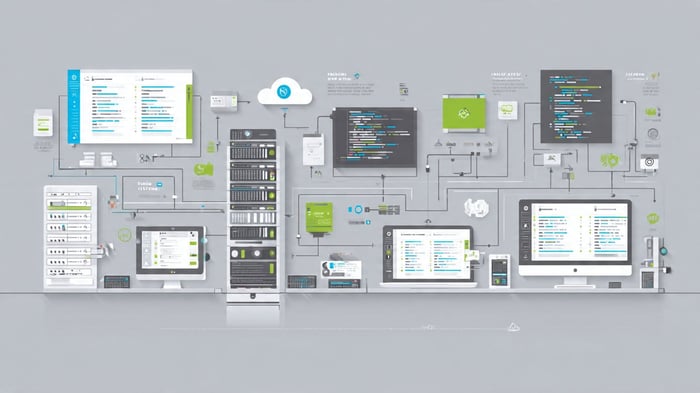
Linux dans le monde IT
Linux est au centre de la majorité des infrastructures informatiques modernes. Derrière chaque serveur, container ou application cloud, les commandes Linux jouent un rôle essentiel dans le fonctionnement et la gestion du système.
96,3 % des serveurs web tournent sous Linux
100 % des supercalculateurs utilisent Linux
Les clouds (AWS, Azure, GCP) reposent sur Linux
Les containers (Docker, Kubernetes) fonctionnent sur un noyau Linux
Apprendre les commandes Linux permet de comprendre comment interagir directement avec le système, sans passer par des interfaces graphiques. Ces commandes Linux offrent une rapidité, une précision et une puissance inégalées pour administrer un serveur ou un poste de travail.
La CLI (Command Line Interface) et les commandes Linux offrent :
Rapidité : les commandes Linux s’exécutent instantanément, idéales pour les tâches répétitives
Automatisation : les scripts Bash combinent plusieurs commandes Linux pour exécuter des processus complexes
Puissance : accès total au système grâce aux commandes Linux système et réseau
Administration à distance : via SSH et des commandes Linux dédiées à la gestion des connexions
Documentation universelle : les pages “man” décrivent chaque commande Linux et ses options
Les commandes Linux constituent donc la base de toute compétence technique liée à l’administration système, au DevOps ou au cloud computing. Plus un professionnel maîtrise ces commandes Linux, plus il devient autonome dans la gestion de son infrastructure.
Pour quels métiers ?
La maîtrise des commandes Linux est indispensable dans de nombreux métiers techniques :
Administrateurs système et réseau : ils utilisent les commandes Linux pour gérer les utilisateurs, les permissions, les services et la sécurité.
Ingénieurs DevOps et SRE : ils automatisent les déploiements à l’aide de commandes Linux intégrées dans des pipelines CI/CD.
Développeurs backend : ils manipulent les environnements de production et les logs via les commandes Linux.
Ingénieurs cloud et experts en infogérance : ils configurent les serveurs distants et conteneurs à l’aide de commandes Linux.
Spécialistes cybersécurité et pentesters : ils s’appuient sur des commandes Linux pour effectuer des analyses réseau, scanner des ports ou sécuriser des systèmes.
Commandes de navigation dans le système de fichiers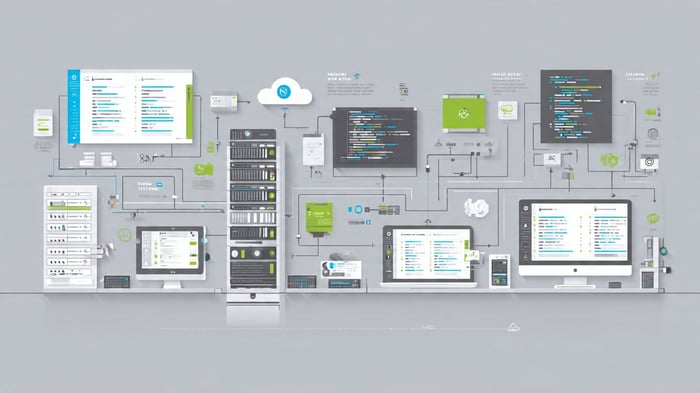
pwd – Afficher le répertoire courant
Syntaxe :
Exemple :
Affiche le chemin absolu du répertoire courant.
Option -P : affiche le chemin réel sans liens symboliques.
cd – Changer de répertoire
Syntaxe :
Exemples :
Permet de naviguer dans l’arborescence du système de fichiers.
ls – Lister le contenu d’un répertoire
Syntaxe :
Exemples :
Comprendre les permissions :drwxr-xr-x → d = dossier, rwx = lecture/écriture/exécution selon le propriétaire, groupe, autres.
👉 Découvrez aussi comment utiliser un mac book pour mieux comprendre les similitudes Unix.
Commandes pour gérer les fichiers et répertoires
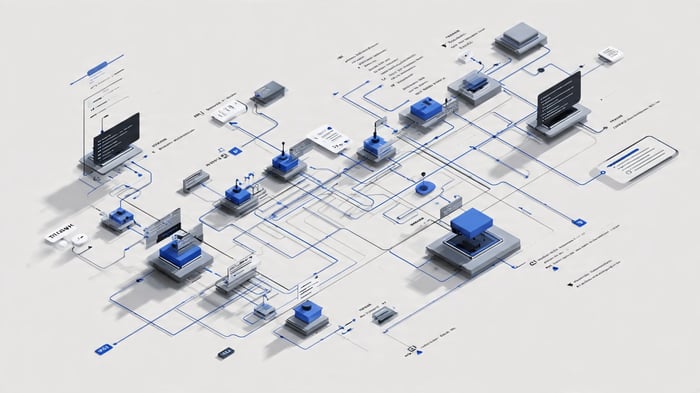
mkdir – Créer un répertoire
Syntaxe :
Exemples :
rmdir – Supprimer un répertoire vide
Supprime uniquement les dossiers vides.
Pour supprimer un dossier contenant des fichiers, utilisez :
touch – Créer un fichier vide
Crée des fichiers ou met à jour leur date de modification.
cp – Copier des fichiers
Options utiles :
-rrécursif (pour dossiers)-pconserve les attributs-idemande confirmation avant écrasement
mv – Déplacer ou renommer
Peut renommer ou déplacer des fichiers et répertoires.
rm – Supprimer des fichiers
Toujours vérifier le chemin avant exécution.
💼 Automatisez vos tâches système avec notre formation administrateur réseau — scripting Linux, gestion avancée et automatisation complète.
Commandes pour afficher et manipuler le contenu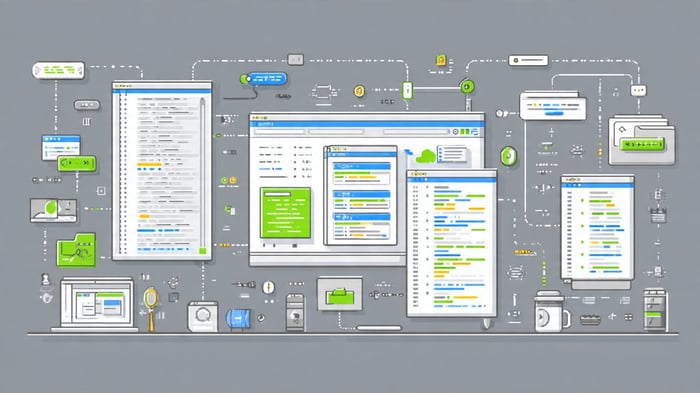
cat – Afficher le contenu d’un fichier
Affiche le contenu dans la sortie standard.
Permet aussi de créer un fichier :
less / more – Lecture page par page
Espace: page suivante/motif: rechercheq: quitter
head / tail – Début ou fin d’un fichier
grep – Rechercher dans des fichiers
Indispensable pour trouver du texte dans des fichiers, analyser des logs ou rechercher des mots-clés.
⚡Maîtrisez les scripts Linux avec notre formation administrateur réseau et apprenez à créer un script informatique.
Commandes de gestion des processus
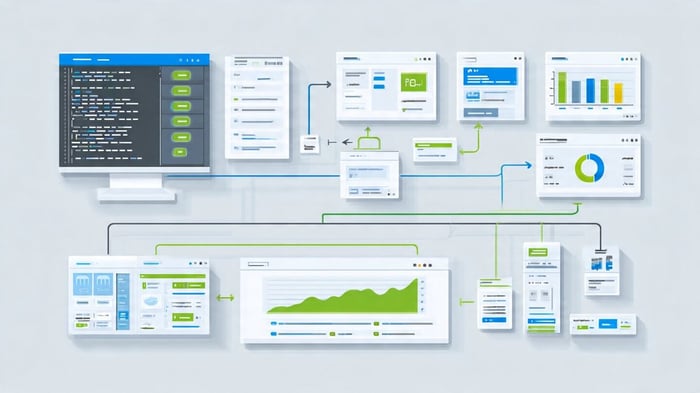
ps – Lister les processus
Affiche les processus en cours avec PID, utilisateur et ressources.
top / htop – Surveillance en temps réel
htop permet une interface plus lisible et interactive.
Trier par CPU (P) ou mémoire (M), et quitter avec q.
kill – Arrêter un processus
Commandes système et administration

sudo – Exécuter avec privilèges root
Permet d’exécuter des actions nécessitant des droits d’administrateur.
apt – Gestionnaire de paquets (Debian/Ubuntu)
Utile pour installer, mettre à jour ou supprimer des logiciels.
La commande sudo apt est incontournable pour tout administrateur.
chmod – Modifier les permissions
Notation octale :
| Octal | Permission | Description |
|---|---|---|
| 7 | rwx | Tous les droits |
| 6 | rw- | Lecture + écriture |
| 5 | r-x | Lecture + exécution |
| 4 | r-- | Lecture seule |
chown – Changer le propriétaire
Commandes réseau essentielles
ping – Tester la connectivité
Permet de vérifier la connectivité réseau et la latence.
curl / wget – Télécharger depuis internet
netstat / ss – État des connexions réseau
Commandes utiles pour administrateurs

find – Rechercher des fichiers
Très puissant pour rechercher des fichiers selon nom, taille, date ou type.
man – Pages de manuel
Affiche la documentation de chaque commande.
Utilisez man 5 passwd pour des fichiers de configuration.
history – Historique des commandes
Conclusion
Maîtriser les commandes Linux essentielles est une compétence incontournable pour tout administrateur système ou technicien IT. En apprenant à utiliser le terminal, vous gagnez en productivité, en autonomie et en compréhension du fonctionnement du système d’exploitation.
🚀 Rejoignez notre formation administrateur réseau et devenez un expert Linux recherché → Maîtrisez le scripting Bash, l’automatisation et l’administration système.
Retrouver de nombreuses vidéos de cours sur la chaîne Youtube Formip :
Pour en savoir plus sur l’identification des équipements réseau et leur configuration, découvrez comment trouver et comprendre l’adresse MAC.
FAQs
Comment apprendre les commandes Linux rapidement ?
Pratiquez chaque jour dans le terminal, consultez les pages man, et créez vos alias dans .bashrc.
Quelle est la différence entre apt et apt-get ?
apt est plus moderne et interactif, apt-get reste plus bas-niveau.
Comment voir toutes les options d’une commande ?
Tapez commande --help ou consultez man commande.
Peut-on annuler une commande rm ?
Non. rm est définitif — il n’y a pas de corbeille. Utilisez toujours avec précaution.
Comment créer un alias ?
Ajoutez dans ~/.bashrc :




![6 Types de Virtualisation Informatique [Définition & Usages]](https://dropinblog.net/cdn-cgi/image/fit=scale-down,width=700/34253577/files/featured/Virtualisation_Informatique.png)